开启TP-LINK无线路由器WIFI无线功能 tp-link路由器怎么样
电脑基础 发布日期:2024/11/16 浏览次数:1
正在浏览:开启TP-LINK无线路由器WIFI无线功能 tp-link路由器怎么样
第1步,打开Web浏览器,在地址栏中的写入设备的IP地址(默认为192.168.1.1)。按Enter键。
步骤2,写入用户名和密码在登录页面,默认的用户名和密码都是admin,然后单击确定以登录到设备。
步骤3 ,单击无线功能>基本左侧,然后配置基本无线设置: 启用“启用无线”和“SSID广播” 为您的无线网络进入SSID框中输入一个名称 。
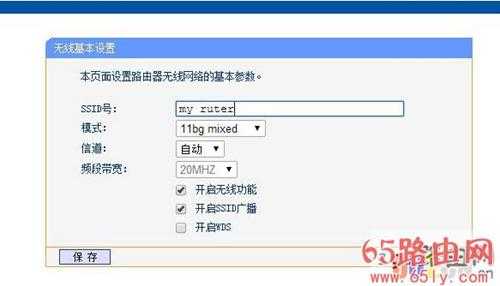
步骤4,对无线进行安全设置;点击左侧的无线安全设置:填写你的无线密码;
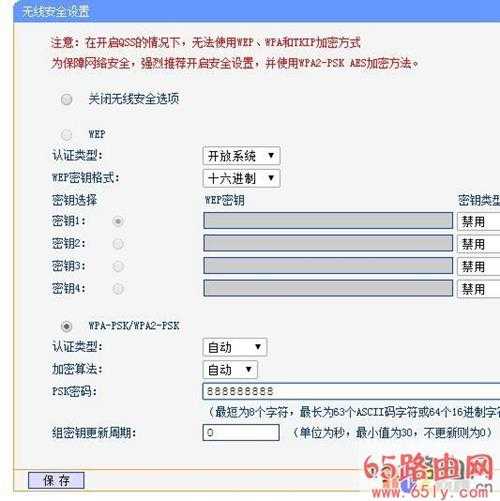
关于更详细的无线密码设置于修改请参考文献:
步骤:5,单击保存/应用来保存设置。有时你可能需要重新启动路由器主动这些设置。
开启TP-LINK无线路由器WIFI无线功能 tp-link路由器怎么样
原标题:"如何开启TP-LINK无线路由器的WIFI无线功能"关于路由器设置教程分享。 - 来源:65路由网 - 编辑:小元。
TPLINK无线路由器是大家最熟悉不过的品牌路由器啦;今日我们就看看配置好TPlink无线路由器之后如何开启WIFI功能;并对WIFI无线做安全设置。第1步,打开Web浏览器,在地址栏中的写入设备的IP地址(默认为192.168.1.1)。按Enter键。
步骤2,写入用户名和密码在登录页面,默认的用户名和密码都是admin,然后单击确定以登录到设备。
步骤3 ,单击无线功能>基本左侧,然后配置基本无线设置: 启用“启用无线”和“SSID广播” 为您的无线网络进入SSID框中输入一个名称 。
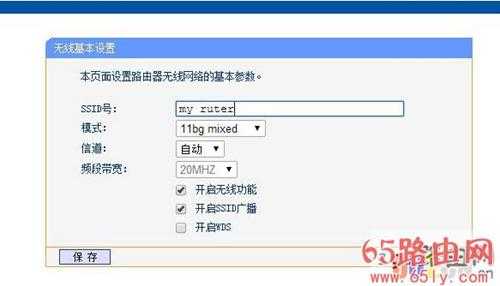
步骤4,对无线进行安全设置;点击左侧的无线安全设置:填写你的无线密码;
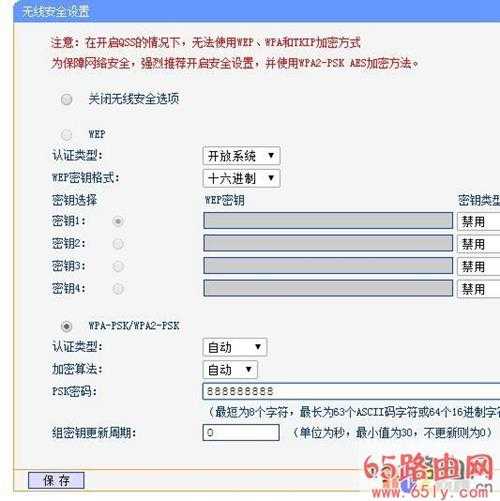
关于更详细的无线密码设置于修改请参考文献:
步骤:5,单击保存/应用来保存设置。有时你可能需要重新启动路由器主动这些设置。
几个月来,英特尔、微软、AMD和其它厂商都在共同推动“AI PC”的想法,朝着更多的AI功能迈进。在近日,英特尔在台北举行的开发者活动中,也宣布了关于AI PC加速计划、新的PC开发者计划和独立硬件供应商计划。
在此次发布会上,英特尔还发布了全新的全新的酷睿Ultra Meteor Lake NUC开发套件,以及联合微软等合作伙伴联合定义“AI PC”的定义标准。
在此次发布会上,英特尔还发布了全新的全新的酷睿Ultra Meteor Lake NUC开发套件,以及联合微软等合作伙伴联合定义“AI PC”的定义标准。